Cómo adjuntar un documento PDF a una hoja de cálculo de Excel
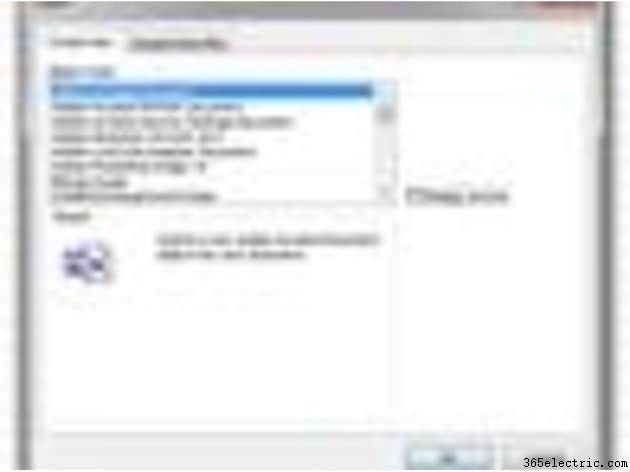
Puede pegar fácilmente un gráfico de Excel o un área de una hoja de cálculo en un documento de Word u otro archivo. Sin embargo, hay momentos en los que necesita presentar la hoja de trabajo o el libro de trabajo completo y también necesita los datos de otro documento. Por ejemplo, es posible que necesite escanear recibos y adjuntar el documento escaneado a un informe de gastos de Excel. Si esos datos están en formato PDF, puede adjuntar ese archivo a su hoja de cálculo de Excel.
Paso 1
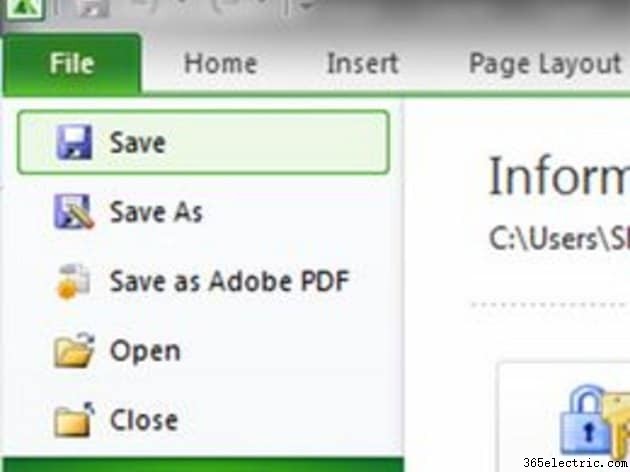
Abra o cree una hoja de cálculo de Excel que tenga la información a la que desea adjuntar el documento PDF. Realice los cambios y guarde la hoja de cálculo.
Paso 2

Haga clic en el área de su hoja de cálculo de Excel donde desea adjuntar el documento PDF. Haz clic en el menú desplegable "Insertar" en Excel 2003 o versiones anteriores. En versiones posteriores de Excel, haga clic en la pestaña "Insertar".
Paso 3
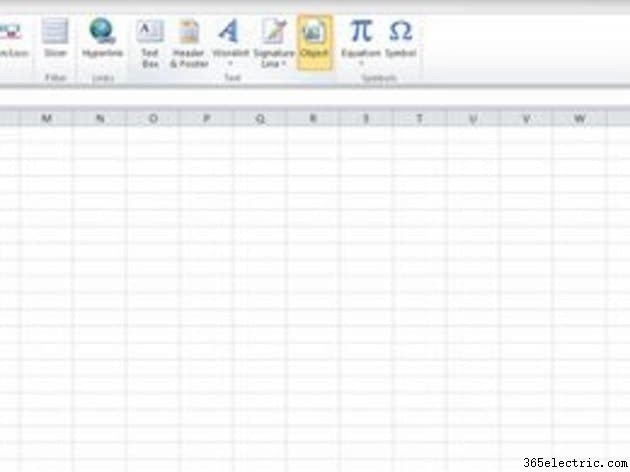
Haz clic en "Objeto". Asegúrate de estar en la pestaña "Crear nuevo".
Paso 4
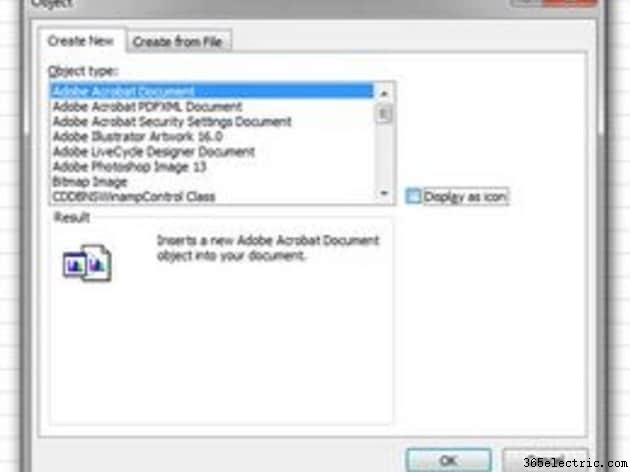
Seleccione "Documento de Adobe Acrobat" de la lista Tipo de objeto. Si desea adjuntar el documento PDF completo como un objeto visible en su hoja de cálculo, haga clic en "Aceptar". Si desea insertar un icono que será un enlace en el que se puede hacer clic al documento PDF adjunto, seleccione la casilla de verificación "Mostrar como icono" y haga clic en "Aceptar".
Paso 5
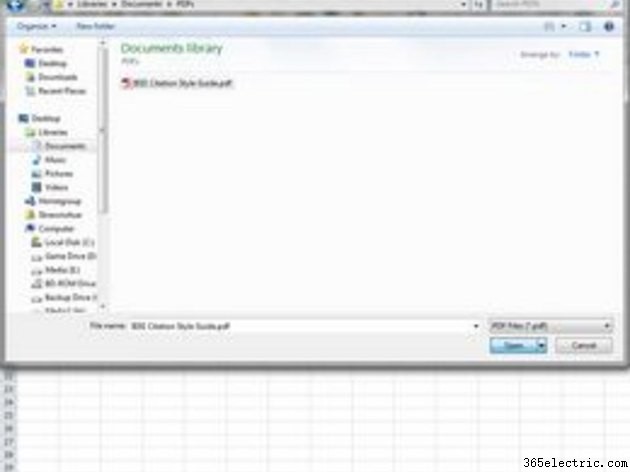
Navegue y seleccione el documento PDF que desea adjuntar a su hoja de cálculo de Excel. Haz clic en "Abrir". El documento PDF se abrirá en una ventana separada. Ciérrelo y volverá a la hoja de cálculo con el documento PDF adjunto, o un enlace, según lo que elija.
Consejo
Puede arrastrar los bordes o las esquinas del archivo PDF adjunto para cambiar su tamaño. Si el archivo PDF es muy grande y no tiene mucho espacio en su hoja de cálculo de Excel, use el icono en su lugar. Los usuarios pueden hacer clic en el icono y ver el documento PDF como un archivo de tamaño completo.
- ·Cómo saber si un PDF es seguro
- ·Cómo abrir Excel en diferentes ventanas
- ·¿Cómo cambio el autor de una hoja de cálculo de Excel?
- ·Cómo insertar una fila o columna en una hoja de cálculo de Excel
- ·Cómo recortar páginas en un documento PDF
- ·Cómo editar un documento PDF escaneado
- ·Cómo convertir un documento de texto sin formato en una hoja de cálculo de Excel
- ·Cómo cambiar un documento PDF a Word gratis
